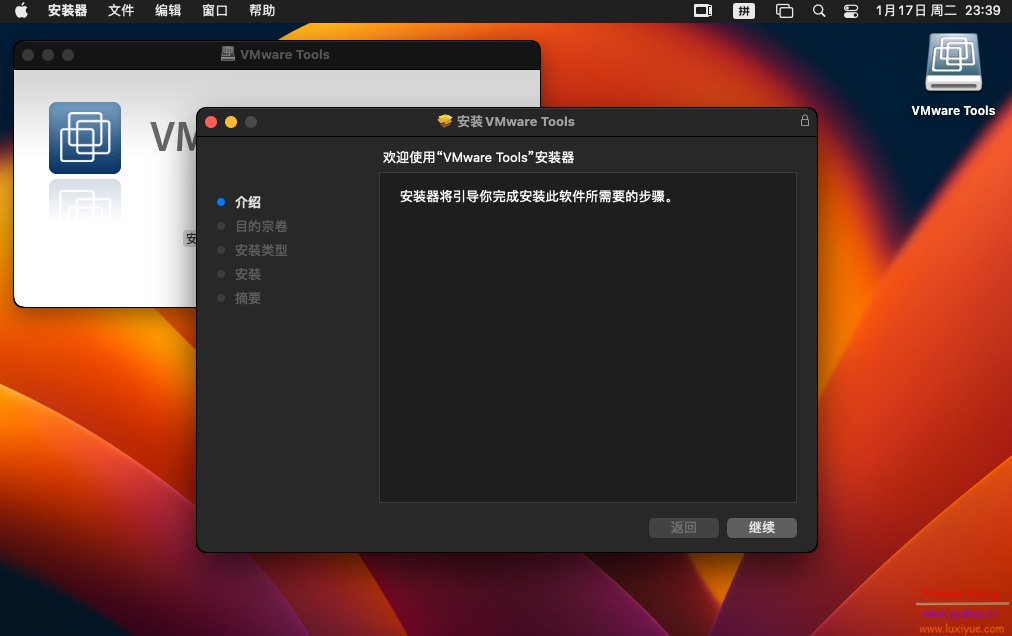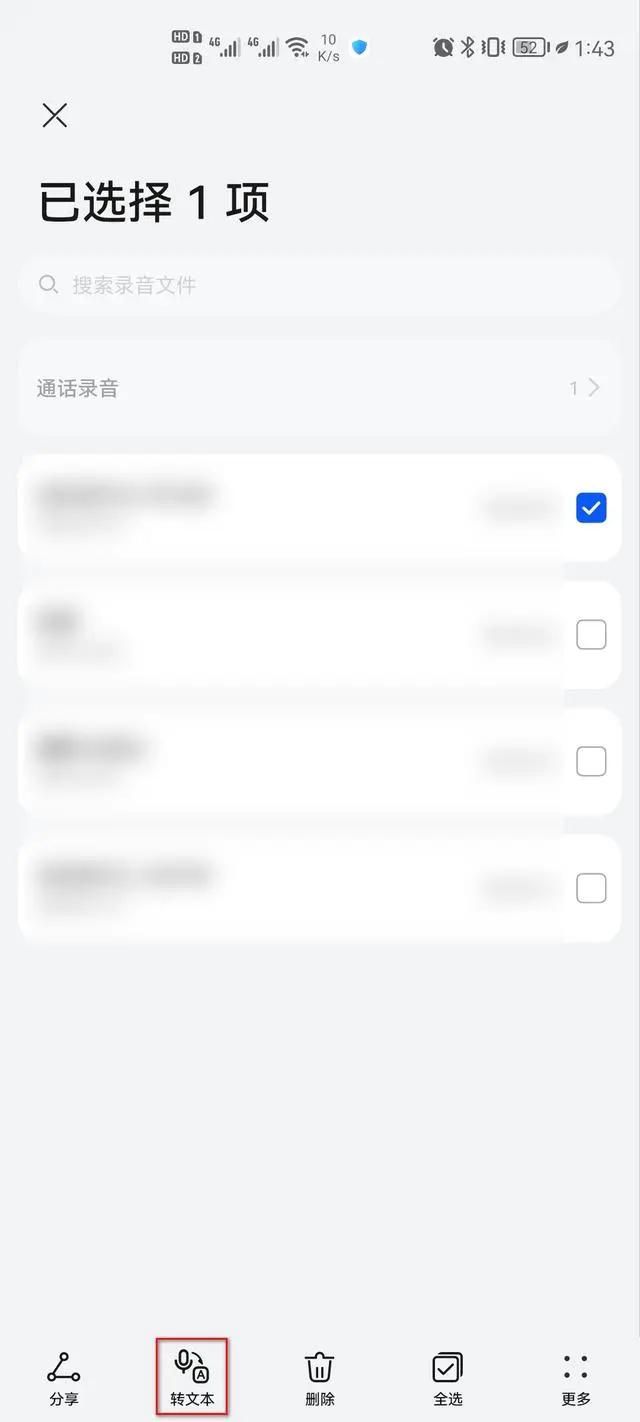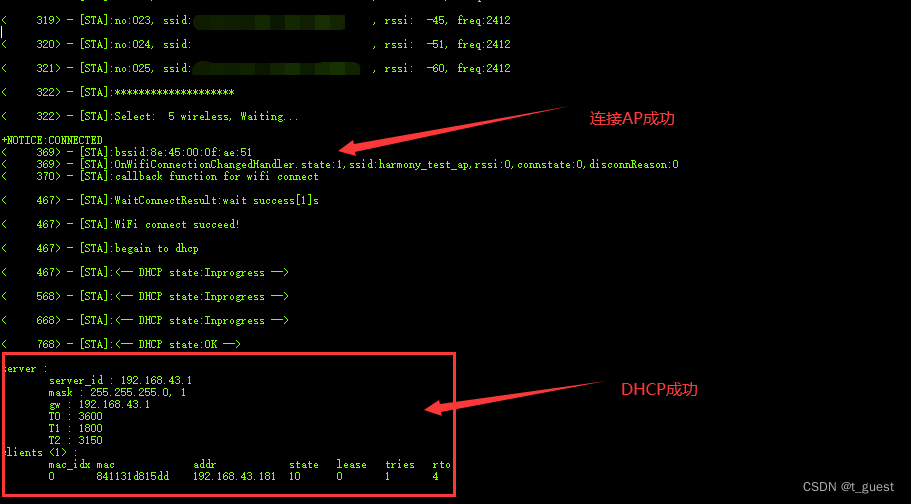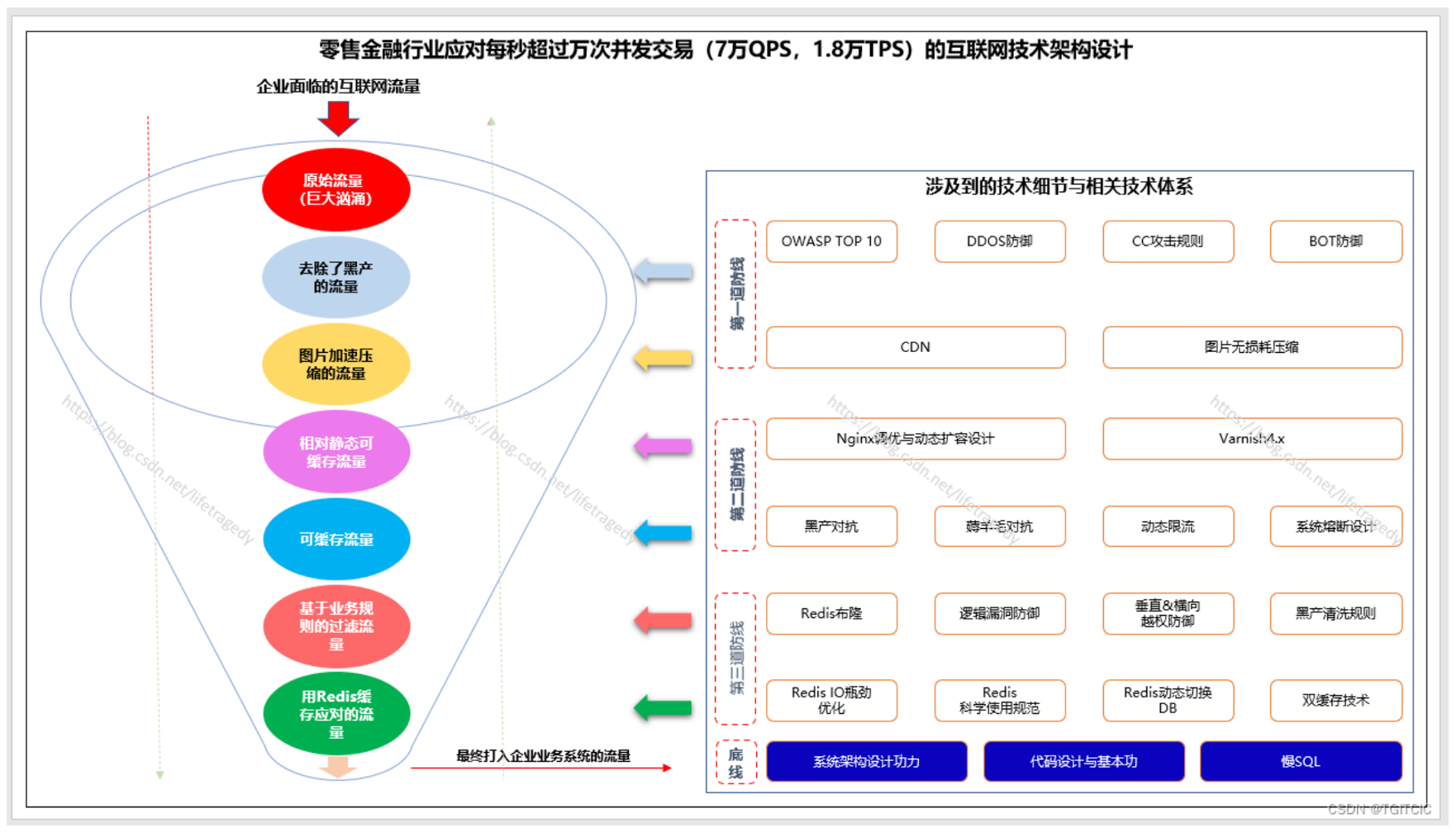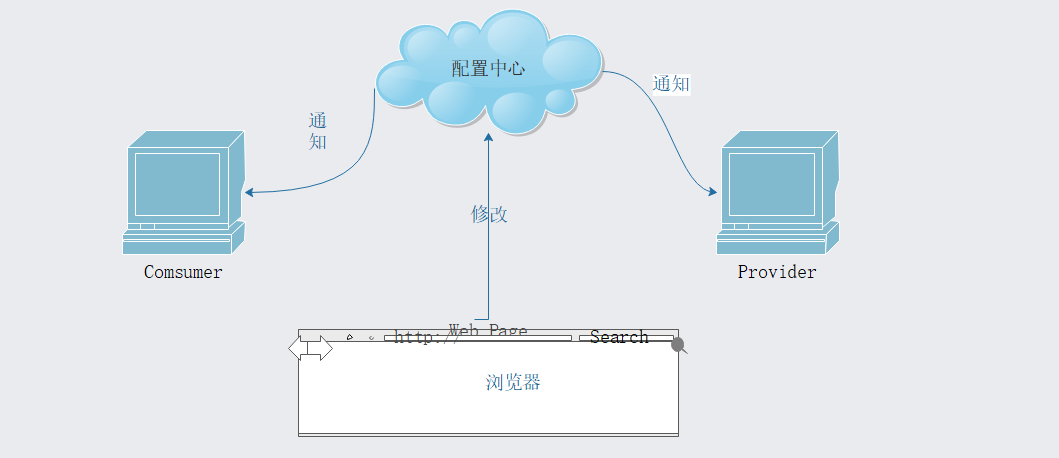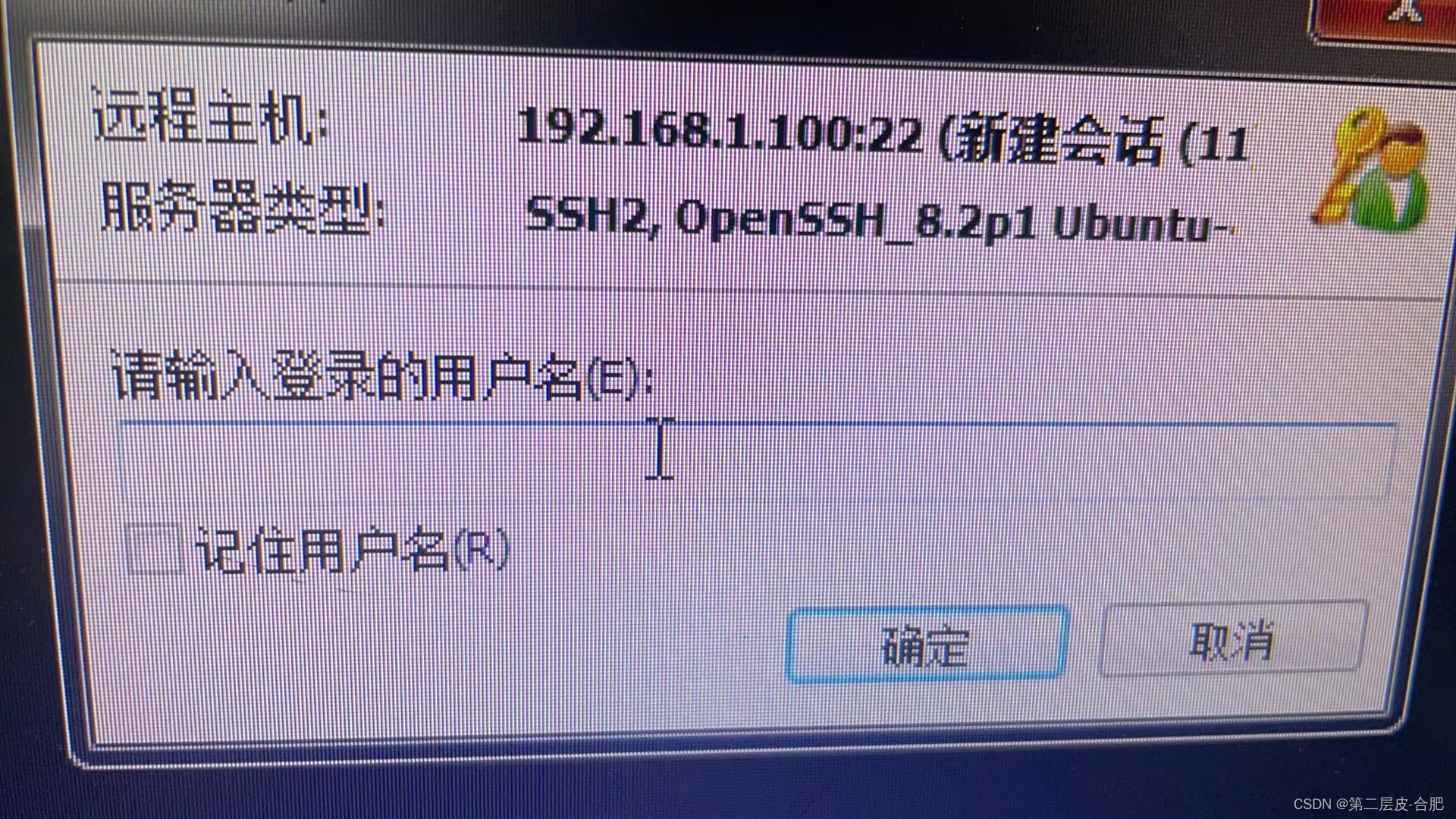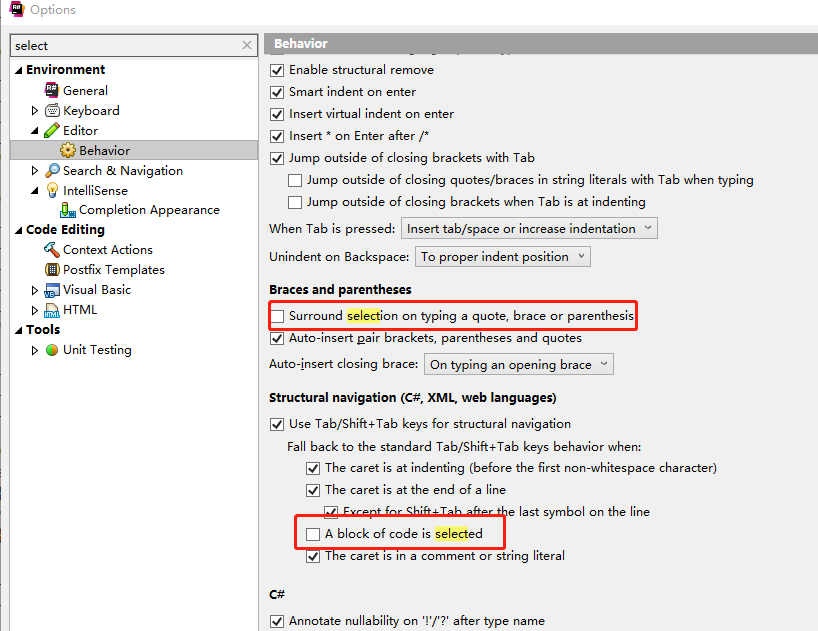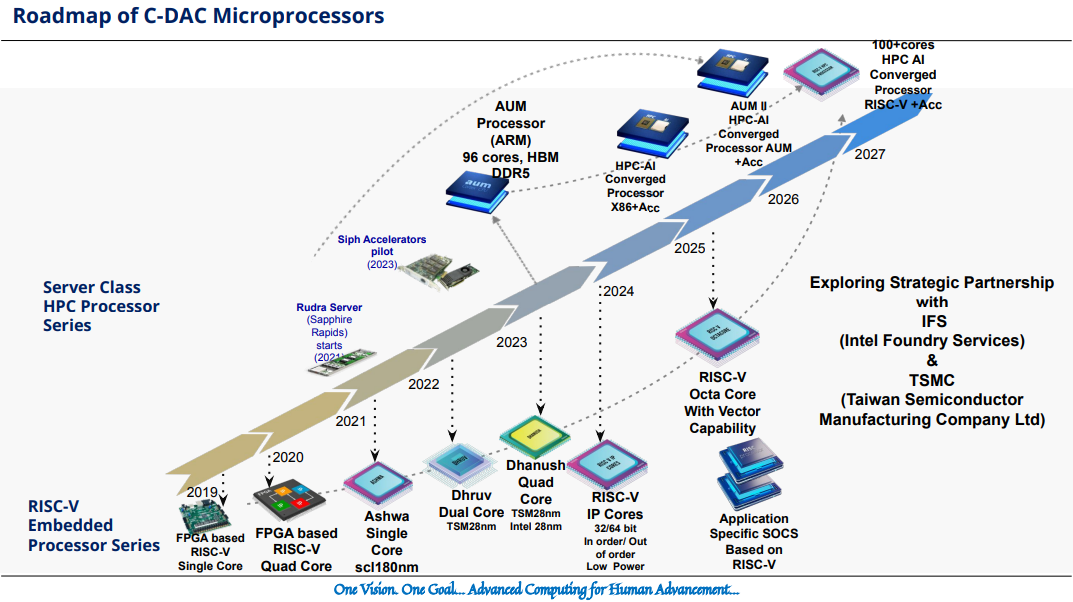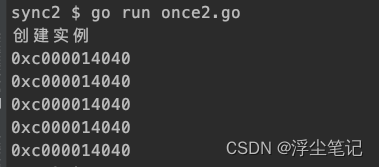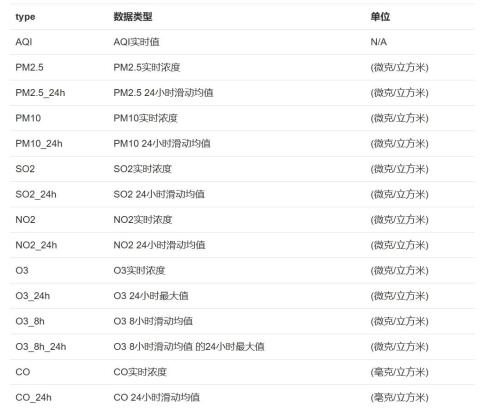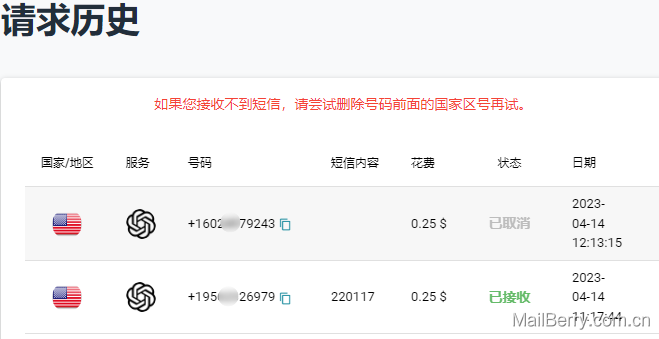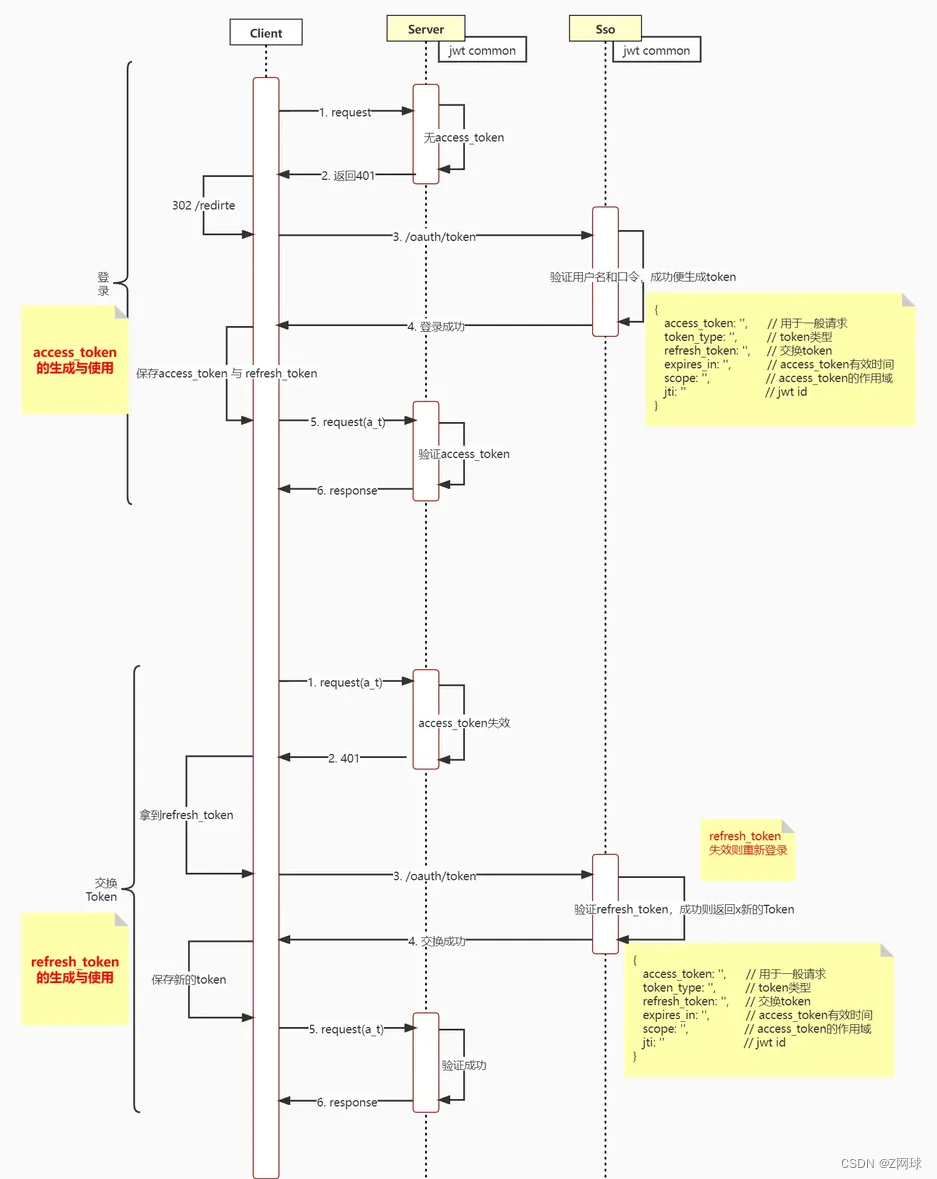小编亲测
前提准备
- 功能强大的 Windows 电脑(不能太差,不然会卡)
- 至少8GB内存
- 默认是80GB的存储空间
- VMWare Workstation(版本应该没什么需求,我装的是VMware® Workstation 17 Pro)
- Unlocker解锁软件
- MacOS Ventura 的 ISO 镜像
启用 Intel VT-X 或 AMD-V
要在 VMWare 上安装 MacOS 13,您的 Windows 必须支持 Intel VT-X 或 AMD-V 标准。
您需要检查此功能是否已启用。打开任务管理器,单击 性能 选项卡下的 CPU 选项,检查右下角部分。如果您看到虚拟化:已启用,则表示它已启用。您无需进行任何更改。如果未启用,则需要重新启动系统,并打开BIOS设置,查看主板说明书,然后从 BIOS 设置中启用虚拟化。(自行百度即可)

软件下载与安装
百度网盘分享内容为 :
-
Unlocker解锁软件
-
MacOS Ventura 的 ISO 镜像(版本:macOS Ventura 13.0 (22A380),可自行下载最新版)
-
VMware® Workstation 17 Pro
1 2 | 链接:https://pan.baidu.com/s/1GnAxXPJWDZue6Q3QR4SHnw 提取码:2222 |
安装 VMWare Workstation Pro
略
安装Unlocker
下载下来后解压到 VMWare Workstation 安装目录,以管理员身份运行,等待一会儿会又提示成功。
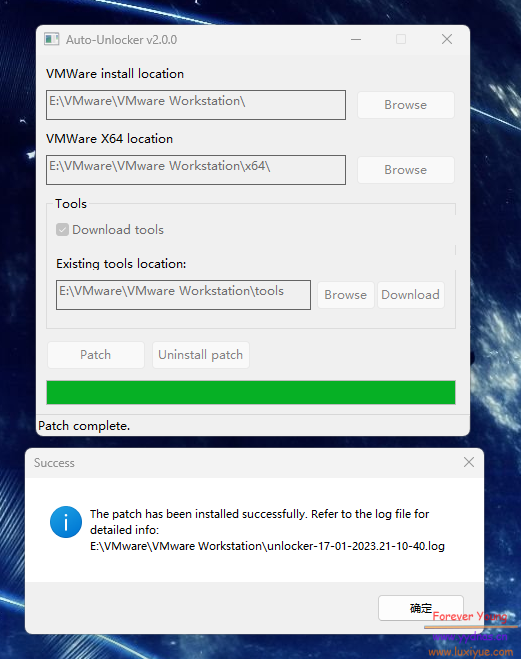
注意
到这一步请打开VMWare确认是否解锁成功,如下图显示 Apple Mac OS X 即可。
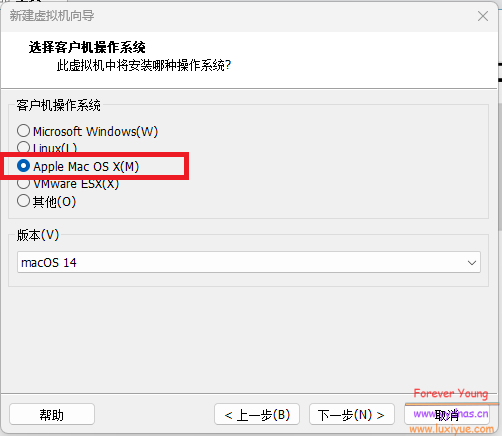
操作步骤
创建虚拟机
Step 1
启动 VMWare,点击创建新的虚拟机,选择典型(推荐)。

Step 2
选择稍后安装操作系统。

Step 3
选择 Mac OS X 作为客户操作系统,版本选择 MacOS 13。
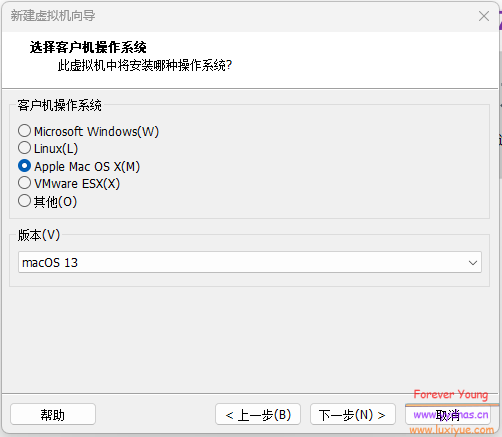
Step 4
继续命名您正在创建的虚拟机,然后您可以单击浏览并将其保存到您想要的位置。
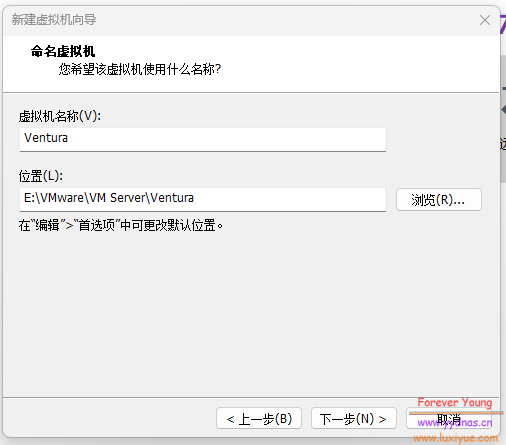
Step 5
输入虚拟机磁盘大小。
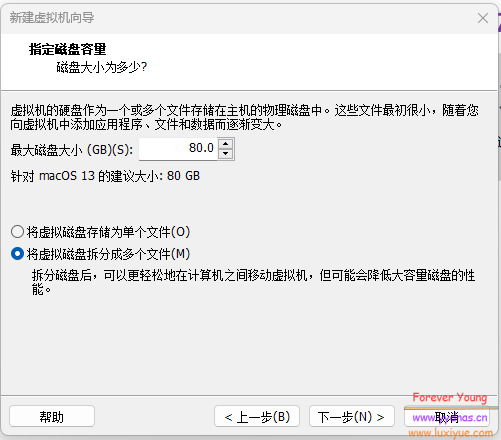
Step 6
选择自定义硬件。

- 根据需要增加内存

- 将处理器从 2 增加到 4 或 更高。

- 转到“新 CD/DVD (SATA)” 选中使用 ISO 映像文件复选框,单击浏览并找到下载的
MacOS Ventura 的 ISO 镜像
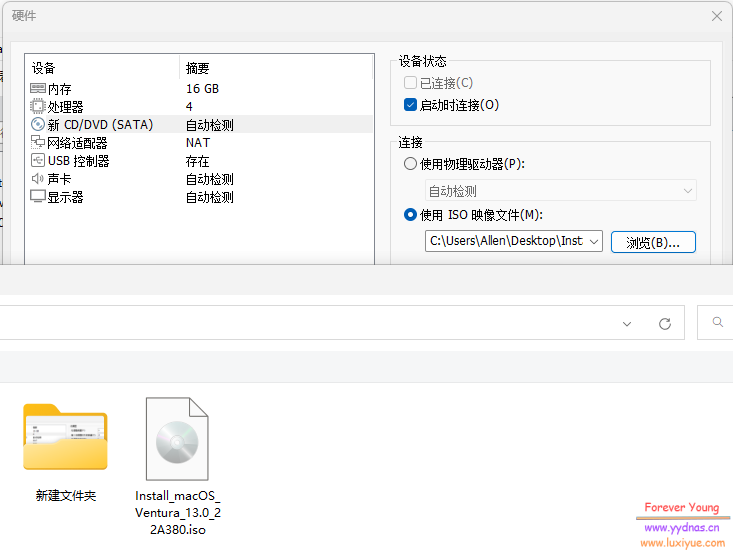
- 完成修改

Step 7
打开Ventura虚拟机保存的位置,使用文件编辑器(类似Notepad++或者VS Code等软件)打开xxx.vmx文件

-
先修改前两个
-
smc.version = "0"
-
cpuid.1.eax = "00000000000000010000011010100101"
-
待进行苹果系统后堵在进度条位置将以下两个进行修改
-
搜索
board-id.reflectHost,值改为"FALSE" -
搜索
ethernet0.virtualDev,值改为"vmxnet3" -
将下面设置选项粘贴在文档底部:
1 2 3 4 5
board-id = "Mac-AA95B1DDAB278B95" hw.model.reflectHost = "FALSE" hw.model = "MacBookPro19,1" serialNumber.reflectHost = "FALSE" serialNumber = "C01234567890"
注意:如果是AMD处理器,则添加以下代码在文档底部:
-
1 2 3 4 5 6 7 8 9 10 smc.version = "0" cpuid.0.eax = "0000:0000:0000:0000:0000:0000:0000:1011" cpuid.0.ebx = "0111:0101:0110:1110:0110:0101:0100:0111" cpuid.0.ecx = "0110:1100:0110:0101:0111:0100:0110:1110" cpuid.0.edx = "0100:1001:0110:0101:0110:1110:0110:1001" cpuid.1.eax = "0000:0000:0000:0001:0000:0110:0111:0001" cpuid.1.ebx = "0000:0010:0000:0001:0000:1000:0000:0000" cpuid.1.ecx = "1000:0010:1001:1000:0010:0010:0000:0011" cpuid.1.edx = "0000:0111:1000:1011:1111:1011:1111:1111" smbios.reflectHost = "TRUE"

运行虚拟机
这边就比较简单了,启动虚拟机。
一路下一步,点下去就行:
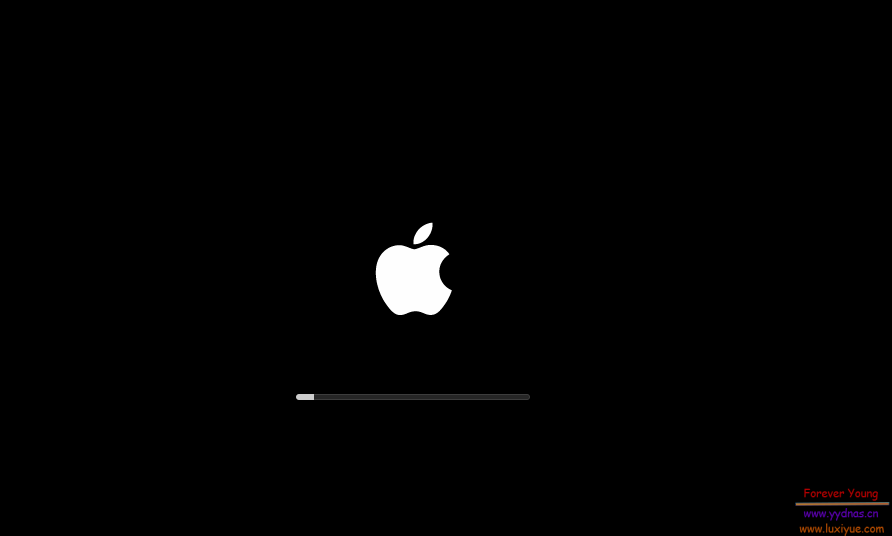

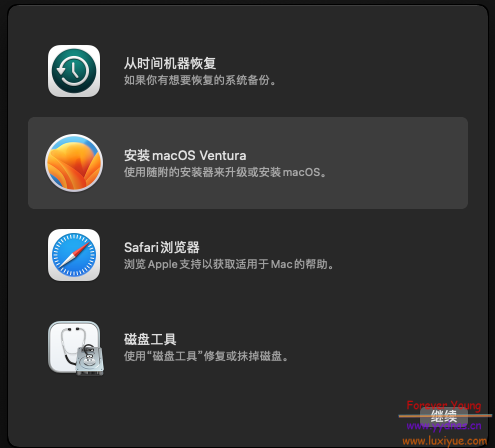


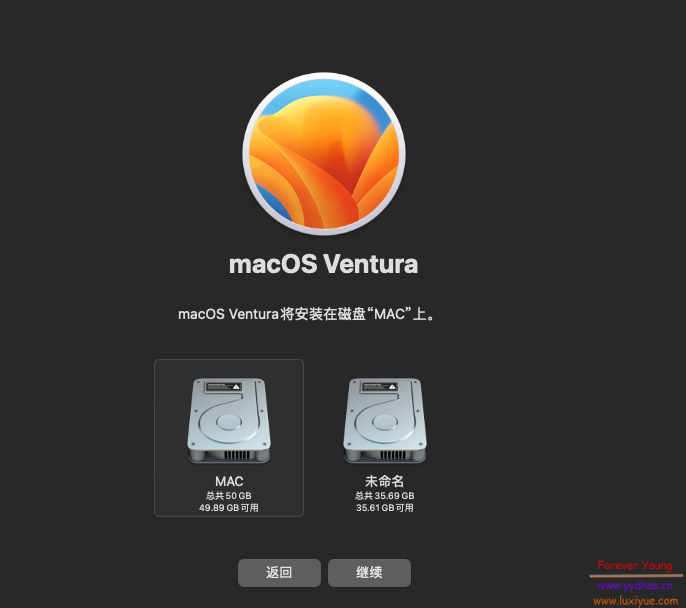


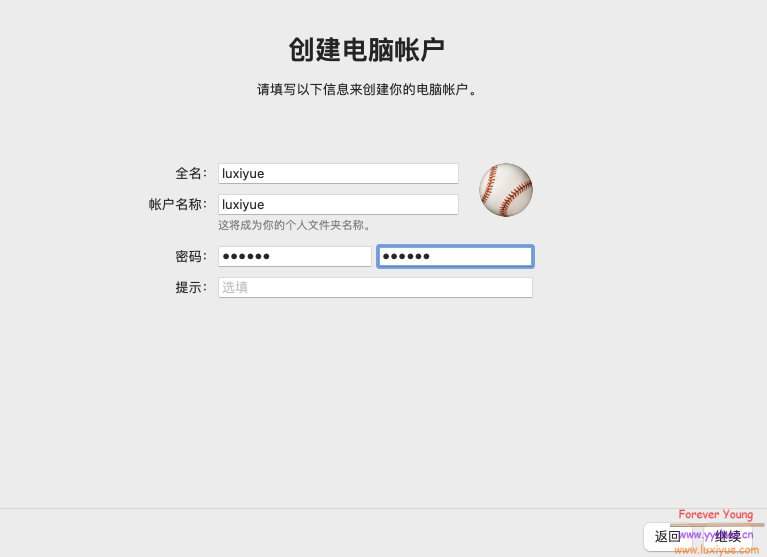
成功
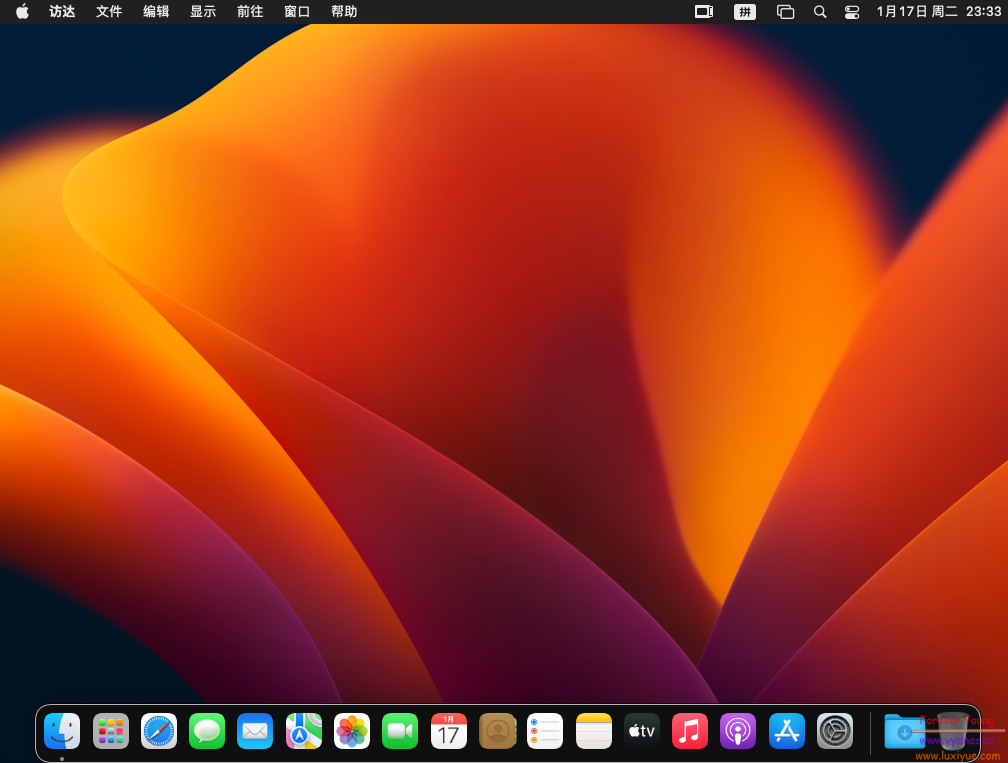
最后,再安装以下 VMWare Tools: